Assalamualaikum...
Hari nie Wan nak ajar korang macam mana nak jadikan gambar korang ada kesan ray of ligth..Nie bukan tutorial untuk photography k..Tapi nie fake punya editing guna adobe photoshop..Ray of light adalah satu pemandangan yang cantek . Bagi Wan sendiri , kalau boleh shoot ray of ligth dekat awan mesti syok punya..hehehe.Kalau dalam photography korang nak dapatkan effect ray of light nie korang leh guna asap untuk nampakkan cahaya korang .K lah korang tanpa membuang masa..
Jom Tutorial
Seperti biasa open adobe korang dan file yang korang nak guna..Lepas tu korang duplicatekan gambar korang..Nanti dapatlah hasil macam kat gambar atas tu..CTRL + J untuk duplicate.
Lepas tu korang klik kat image > adjustment > threshold macma dalam gamabr kat atas tu..pastikan layer korang ..Korang select layer yang korang duplicate tadi k..Paling atas
Bila dah..nanti korang akan dapat pop up box macam dalam gambar kat atas tu dan hasil macam kat atas tu jugak..Value dalam tu korang leh agak agak nak letak brapa..bergantung dengan size dan gambar korang.Dan klik OK
Selesai tu korang klik lak pada Filter > Blur> Radial Blur..nanti korang akan dapat pop up box macma kat bawah nie.
Korang setkan amount korang 100 Quality best dan blur center korang tu korang klik dan bawak ke tepi atau kat mana arah yang korang rasa sesuai untuk gambar korang..klik dan alih..Dan klik OK
Nanti dapat lah hasil macam dalam gambar kat atas tu..
Selepas tu korang ubah jenis layer korang tu ke Lighten atau screen dan opacity korang adjust ikut kesesuaian..Tengok kat gambar atas tu k.
Langkah terakhir..Korang guna eraser korang dan hardness korang kurangkan dan padamkan bahagian yang nampak macam tak lojik boleh keluar cahaya kat situ..Dah selesai semua nanti dapatlah gambar yang OK..
Senang dan mudah bukan..Jadi selamat mencuba...
Gambar hasil dari carian Google..
Kalau suka entri kali nie klik like atau sponsor Wan ..senang je klik nie.Satu je taw.Klik biar iklhas.
Make history with The Sparkle Project!
The power behind every Ferrari, Shell Helix. Now it's in your car.
The power behind every Ferrari, Shell Helix. Now it's in your car.
(klik kanan > open new tab)
Atau klik button Donate..
Papai
Atau klik button Donate..
Papai
.














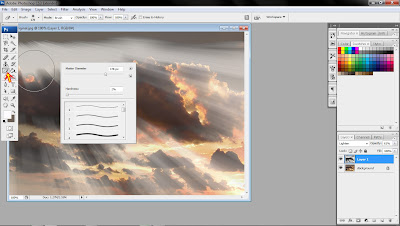





















7 comments:
cantik la wan buat..
cantik la, nti nak try jgak ehehe
wahh.. cantik :D
Bestnye kalau ade potoshop tu ;]
Thanksss. Dah buat dah.
like to follow blog ni.... dah try menjadi!!!!!! thanksss.....
Wau!! cantiknya !! abang wan thanks bgy tuto :D
Post a Comment